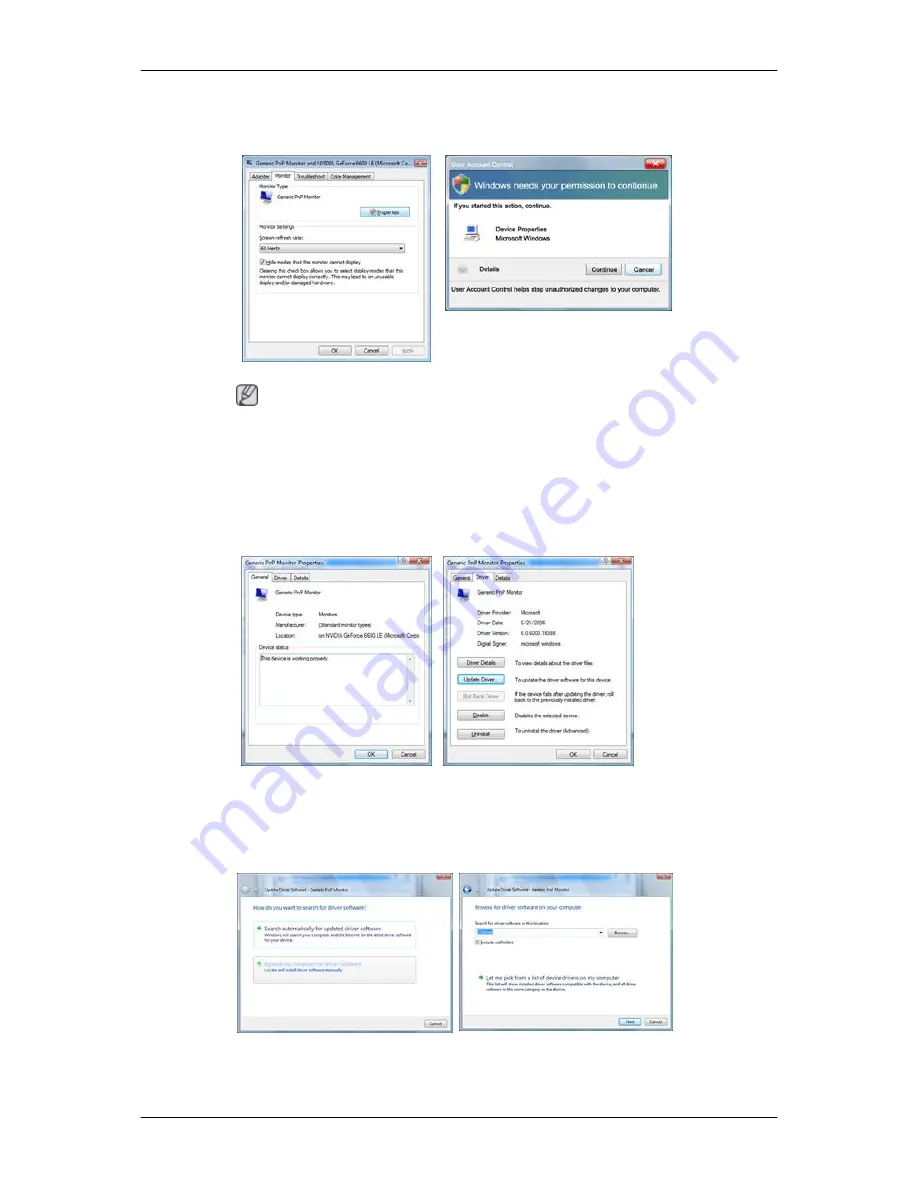
Si aparece el mensaje “Windows needs... (Windows necesita…)” como se muestra en
la ilustración siguiente, haga clic en "Continue (Continuar)".
Nota
Este controlador del monitor está certificado por el logo MS y su instalación no causará
daños en su sistema.
El controlador certificado se anunciará en la página web del monitor de Samsung .
6. Haga clic en "Update Driver... (Actualizar controlador...)" en la pestaña "Driver (Contro-
lador)".
7. Compruebe la casilla de verificación "Browse my computer for driver software (Buscar
el software del controlador en mi ordenador)" y haga clic en "Let me pick from a list of
device drivers on my computer (Elegir de la lista de controladores de dispositivos de mi
ordenador)".
8. Haga clic en "Have Disk... (Utilizar disco…)" y seleccione la carpeta (por ejemplo, D:
\Unidad) donde se encuentra el archivo de configuración y haga clic en "OK (Aceptar)".
Uso del software
Summary of Contents for 460DX-2 - 46IN LCD 1920X1080 4000:1 VGA Dvi
Page 29: ...Conexiones ...















































